Matikan Saran Lengkap Otomatis di File Explorer dari Windows 10/11
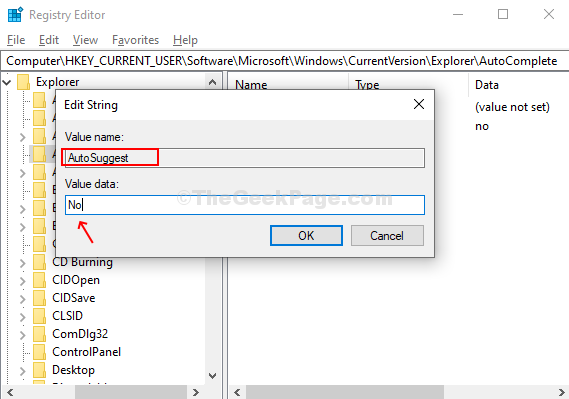
- 1982
- 294
- Jermaine Mohr
Penjelajah file Windows 10 hadir dengan fitur lengkap built-in dan handy yang menampilkan suggessi otomatis yang cocok dengan teks yang Anda ketik. Ini efektif untuk kotak dialog Run, jendela File Explorer, dan di bilah alamat. Dengan cara ini, Anda dapat menghemat waktu dan mempercepat waktu kerja.
Fitur AutoComplete secara default diatur ke diaktifkan di Windows 10. Saat Anda pergi ke kotak run atau ke penjelajah file dan ketik beberapa huruf teks, itu akan secara otomatis menyarankan beberapa kecocokan dalam dropdown. Pertandingan ditarik dari navigasi dan riwayat komando. Namun, jika Anda ingin menonaktifkannya, Anda dapat dengan mudah mematikannya menggunakan penyesuaian sederhana di panel kontrol atau di editor registri. Mari kita lihat caranya.
Daftar isi
- Metode 1: Cara Menonaktifkan Fitur Lengkap Otomatis Melalui Registry Editor
- Metode 2: Tweak Opsi Internet
- Metode 3: Cara Menonaktifkan Fitur Lengkap Otomatis Melalui Panel Kontrol
Metode 1: Cara Menonaktifkan Fitur Lengkap Otomatis Melalui Registry Editor
Langkah 1: tekan Kunci Windows + R untuk membuka Berlari kotak, ketik Regedit di kotak pencarian dan tekan Memasuki untuk membuka Editor Registri jendela.
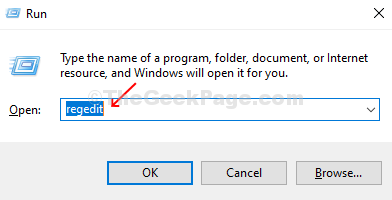
Langkah 2: Dalam Editor Registri jendela, arahkan ke kunci registri di bawah ini:
Hkey_current_user \ software \ microsoft \ windows \ currentVersion \ explorer
Di bawah folder Explorer di sisi kiri panel, klik AutoComplete.
Catatan:- Jika Anda tidak dapat menemukan folder lengkap di bawah penjelajah, Pilih saja penjelajah , Lakukan klik kanan dan pilih kunci. Sebutkan kunci ini Autocomplete.
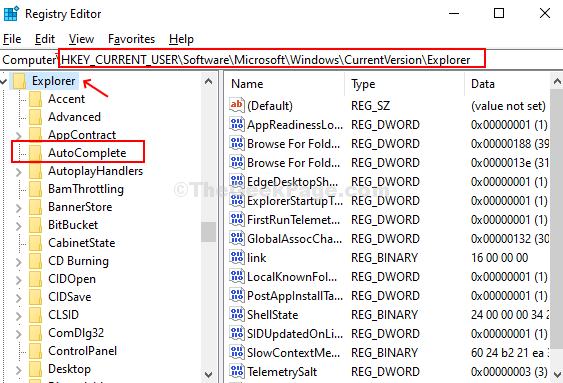
Langkah 3: Di sisi kanan temukan Autosuggest, Jika ada klik dua kali di atasnya dan atur data nilai TIDAK
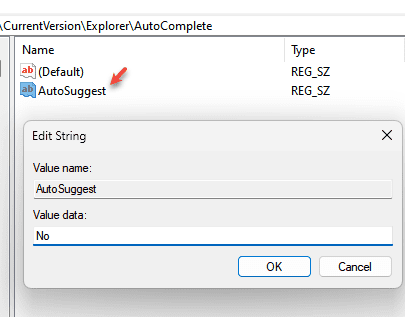
Jika AutoSugbest tidak ada di sisi kanan, maka ikuti langkah -langkah di bawah ini.
Klik kanan pada panel kosong di sisi kanan, pilih Baru > Klik Nilai string dan beri nama nilainya Autosuggest.
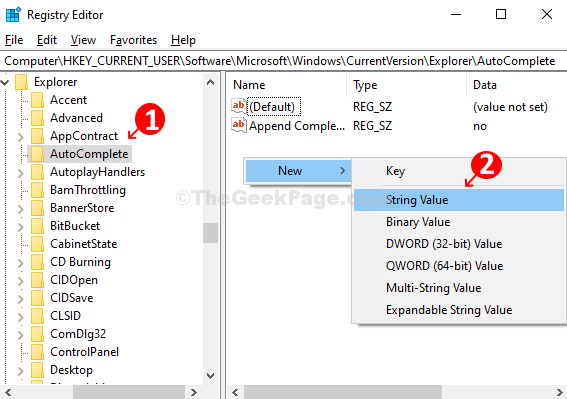
Langkah 4: Beri nama yang baru Nilai string sebagai Autosuggest, dan masukkan Nilai data sebagai TIDAK. Klik OKE untuk menyimpan perubahan.
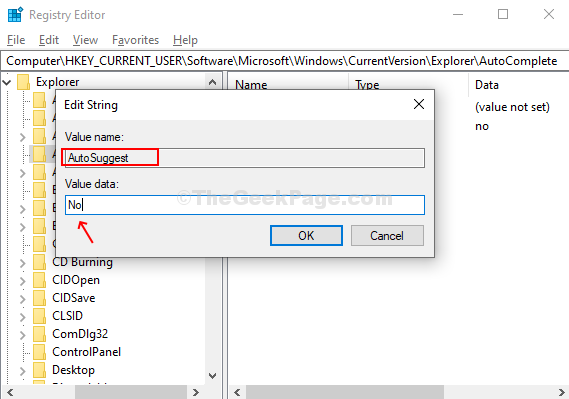
Langkah 4: Sekarang, tekan tombol Ctrl + Shift + ESC untuk membuka Task Manager.
Langkah 5: Klik kanan pada Windows Explorer dan klik mengulang kembali
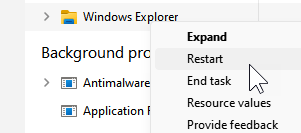
Untuk mengaktifkannya kembali lagi, masukkan data nilai sebagai ya.
Metode 2: Tweak Opsi Internet
1. Tekan Kunci Windows + R kunci bersama untuk membuka kotak lari.
2. Menulis inetcpl.cpl di dalamnya dan klik OKE.
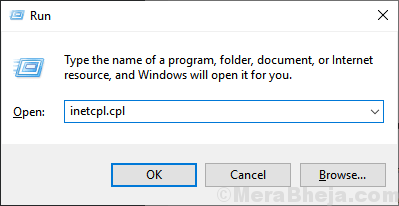
3. Klik canggih tab.
4. Sekarang, hapus centang Gunakan inline AutoComplete di File Explorer dan jalankan dialog.
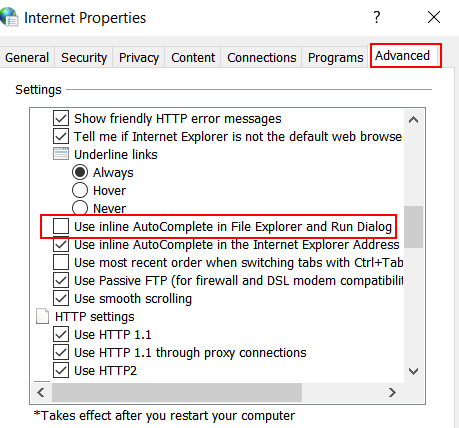
5. Klik OK dan tutup jendela.
Metode 3: Cara Menonaktifkan Fitur Lengkap Otomatis Melalui Panel Kontrol
Langkah 1: Membuka BERLARI dengan menekan bersama Windows Dan SAYA kunci dari keyboard
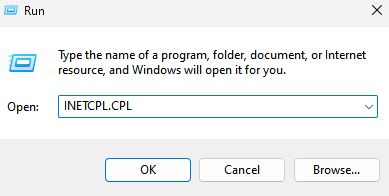
Langkah 2: Sekarang, klik pada Isi Tab, tekan Pengaturan tombol di bawah Autocomplete pilihan.
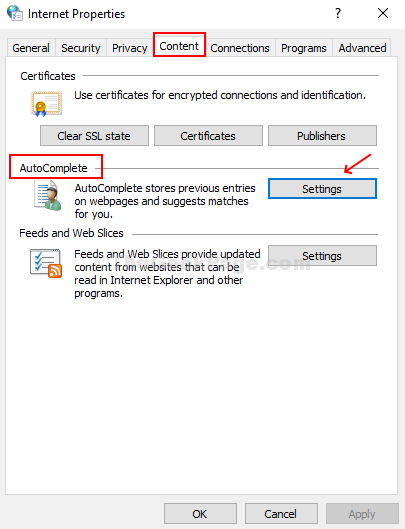
Langkah 3: Di kotak dialog berikutnya yang muncul, di bawah Autocomplete untuk, Hapus centang opsi yang ingin Anda nonak dan Anda selesai.
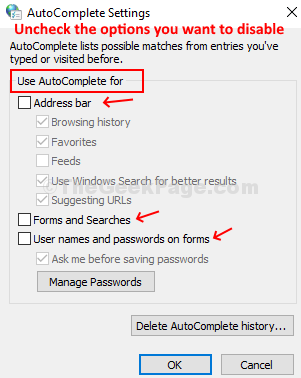
- « Dapatkan kembali gadget desktop di Windows 10
- Tidak dapat terhubung ke file berbagi protokol smb1 usang di windows 10 »

